createinstallmediaコマンドを使ったmacOS 10.12 Sierraの起動用インストールディスク作成方法のまとめです。詳細は以下から。
![]()
本日、AppleはApple Beta Software Programメンバー向けにmacOS 10.12 SierraのPublic Beta版の配布を開始しましたが、このBeta版やDeveloper Beta版のインストールアプリからUSBインストールディスクを作成する方法をまとめました。
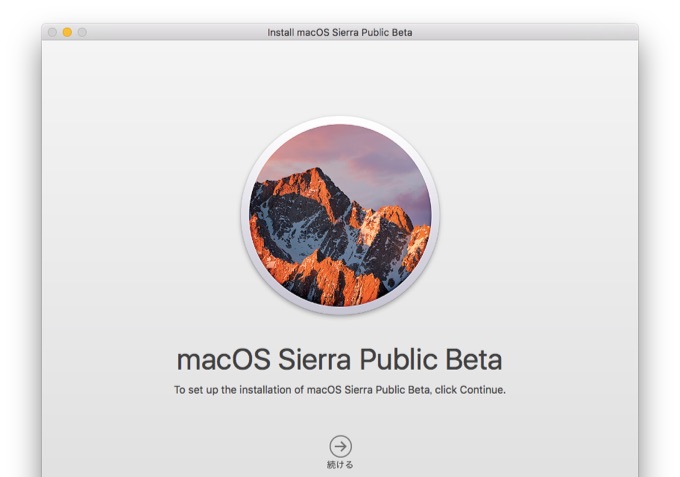
インストールディスク/メディアの作り方
1.インストールディスクの作成に必要な物は以下の通りで、インストーラーアプリはアプリケーションディレクトリにあるものとします。
- 容量が8GB以上あるUSBメモリやSDカードなどのメディア
- 以下のインストーラーアプリ
- Install 10.12 Developer Preview.app (約5.01GB)
- Install macOS Sierra Public Beta.app (約4.87GB)
- インストールディスク作成用のMac
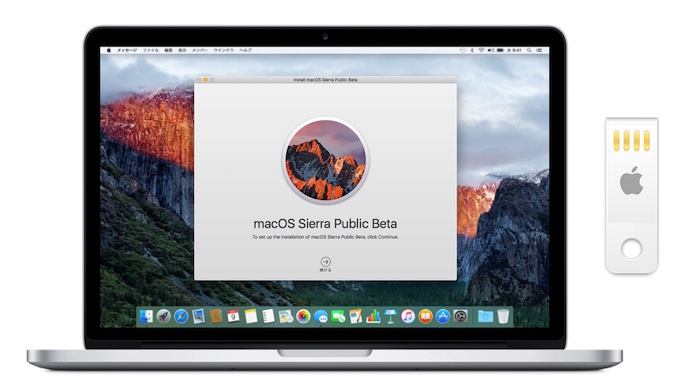
2.次にインストールディスクにするUSBメモリなどのメディアをマウントし、名前を確認しておきます。
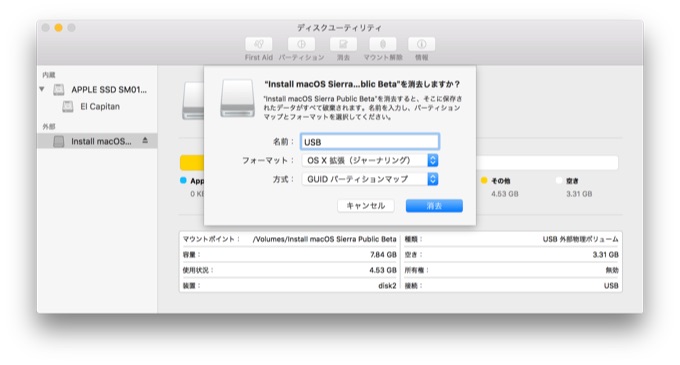
3.macOS(OS X)のインストーラーにはOS X 10.9 Mavericksから”createinstallmedia”コマンドという起動可能なインストールディスクを作成するコマンドが同梱されており、このコマンドを利用することにより簡単にインストールディスクを作成することが可能です。
- macOS Sierraのcreateinstallmediaコマンドのパス
/Applications/Install\ macOS\ Sierra\ Public\ Beta.app/Contents/Resources/createinstallmedia
sudo /Applications/Install\ macOS\ Sierra\ Public\ Beta.app/Contents/Resources/createinstallmedia --volume /Volumes/USB --applicationpath /Applications/Install\ macOS\ Sierra\ Public\ Beta.app
4.以上のcreateinstallmediaコマンドをroot権限で入力し、インストールディスク用メディアのフォーマットに同意(Y)すると数分から数十分で起動用インストールディスクを作成してくれます。
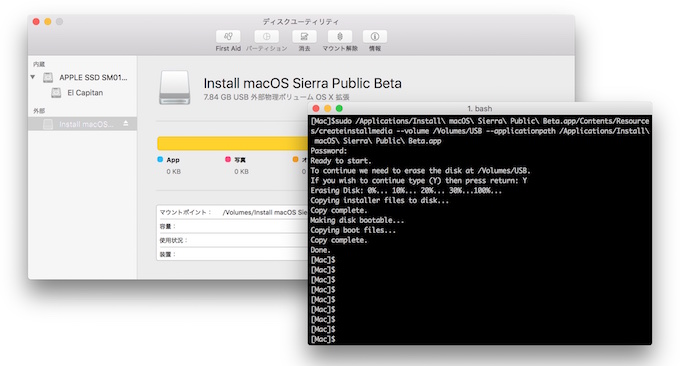
5.インストールディスクが作成されたら、最後にMacを[Option]キーを押しながらMacを再起動すれば起動ディスク選択画面でインストールディスクが選択できるので、後はインストーラーに従ってSierraのインストールを進めて下さい。
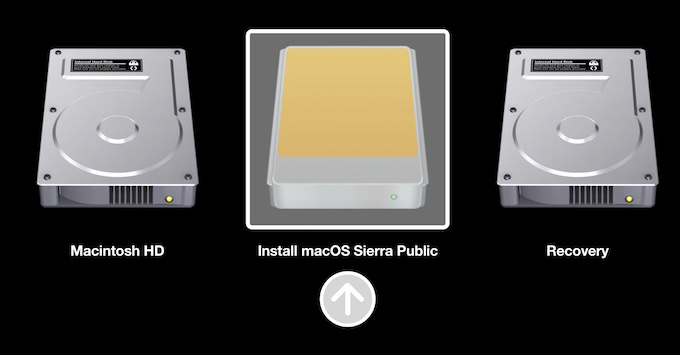
*作成したインストールディスクが認識しない、インストール途中で🚫マークが出る場合はインストールディスクの作成が失敗しており、El Capitan Developer/Public Betaでも発生した問題なので、再作成してもこの現象が続く場合は古いOS XをMacにインストールして、インストーラーアプリからアップグレードしてみてください。
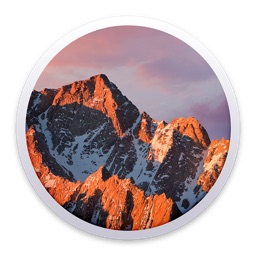

コメント
gatekeeperがどうなったかの情報が欲しかったなあ
まあもう確認しちゃったけど